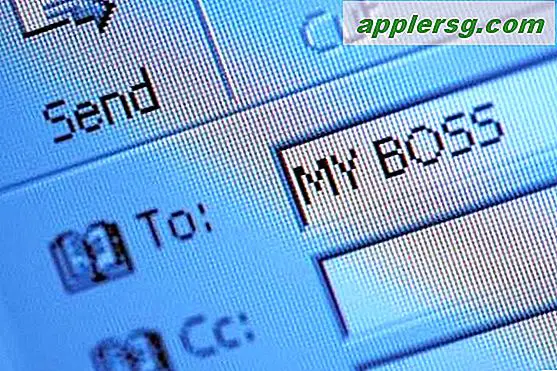Stel Spotlight Search Priorities in Mac OS X in
 U kunt de zoekprioriteiten eenvoudig aanpassen in Spotlight, zodat andere items als eerste worden vermeld in de OS X Spotlight-zoekresultaten. U kunt bijvoorbeeld de prioriteiten aanpassen zodat bestanden en documenten boven apps worden weergegeven, zodat afbeeldingen boven alle andere worden weergegeven. Er zijn een heleboel opties om uit te kiezen, en als je ooit wilt dat je je Spotlight-resultaten kunt aanpassen, zul je merken dat het vrij gemakkelijk is om te doen.
U kunt de zoekprioriteiten eenvoudig aanpassen in Spotlight, zodat andere items als eerste worden vermeld in de OS X Spotlight-zoekresultaten. U kunt bijvoorbeeld de prioriteiten aanpassen zodat bestanden en documenten boven apps worden weergegeven, zodat afbeeldingen boven alle andere worden weergegeven. Er zijn een heleboel opties om uit te kiezen, en als je ooit wilt dat je je Spotlight-resultaten kunt aanpassen, zul je merken dat het vrij gemakkelijk is om te doen.
Hoe Spotlight Search Resultaat prioriteit instellen in Mac OS
Dit is precies wat u moet doen om Spotlight Search Priorities in Mac OS X aan te passen:
- Start 'Systeemvoorkeuren' op de Mac via goinn naar het Apple-menu
- Kies het pictogram 'Spotlight' om de zoekinstellingen aan te passen
- Je ziet een lijst met zoekcategorieën, deze kun je naar wens slepen
- Hoe hoger in de lijst, hoe hoger de zoekprioriteit
- Stel uw gewenste zoekcategorieën en prioriteiten in en sluit Systeemvoorkeuren

Zodra je aanpassingen zijn gedaan, zoek je opnieuw met Spotlight (meestal door op Command + Spatiebalk te drukken) en zoek je naar een item dat beïnvloed zou worden door de prioriteitsveranderingen. Je ziet meteen het verschil.
Als je geïnteresseerd bent, kun je ook leren hoe je Spotlight-zoekopdrachten met zoekoperators enorm kunt verbeteren, je zult versteld staan hoe nauwkeurig je Spotlight-zoekopdrachten kunnen zijn!
Ten slotte weet u misschien dat Spotlight ook de zoekfunctie is die de mobiele kant van dingen op de iPhone, iPad en iPod touch doorzoekt, en u kunt daar ook de Spotlight-prioriteit van iOS opnieuw indelen.